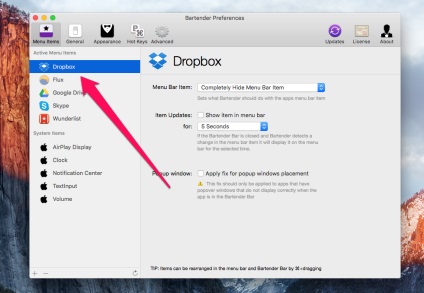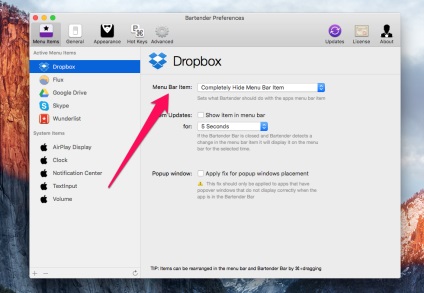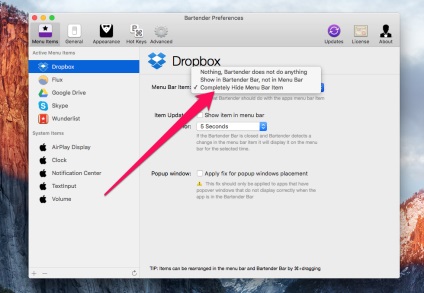Чим більше на вашому Mac вибрали програму, чим більше іконок з'являється в рядку меню. У деяких користувачів доходить до того, що виявлення потрібної іконки починає займати тривалий час, оскільки пробратися через велику кількість ікон дійсно важко. У цій інструкції ми розповімо про те, як переміщати і видаляти системні ікони і іконки сторонніх додатків з рядка меню в OS X.
Як переміщати і видаляти системні значки в рядку меню в OS X
З переміщенням і видаленням системних значків в рядку меню OS X немає зовсім ніяких проблем. Все, що потрібно зробити для їх переміщення або видалення - перетягнути їх із затиснутою клавішею ⌘Cmd.
Переміщення здійснюється при перетягуванні системних значків безпосередньо по рядку меню. Для того щоб видалити значок потрібно перекинути його на робочий стіл і віджати кнопку миші. Таким простим чином ви можете позбутися від зайвих системних значків, або ж перемістити їх в більш зручне для вас місце.
Відзначаємо, що для відновлення системних значків в рядок меню після видалення, доведеться звертатися до «Системним налаштувань» - більш зручного і швидкого способу для виконання цієї дії немає.
Як видаляти іконки сторонніх додатків в рядку меню в OS X
Трохи більше мудрі є процес переміщення і видалення іконок сторонніх додатків в рядку меню OS X. Видалення цих іконок без застосування спеціалізованих додатків можливо тільки при закритті програми, що відповідає за відображення іконки в рядку меню. Однак в більшості випадків додаток потрібно користувачам в занедбаному стані, а метою є саме видалення іконки з рядка меню. Що ж, рішення цього завдання є.
Крок 1. Скачайте і встановіть програму Bartender 2
Примітка: Bartender 2 - платне додаток ($ 15), але перші чотири тижні їм можна користуватися безкоштовно. Безкоштовної і підтримуючої OS X El Capitan альтернативи Bartender 2, на жаль, немає.
Крок 2. Запуск Bartender 2
Крок 3. Зі списку «Active Menu Items» виберіть додаток, іконку якого ви хочете приховати з рядка меню